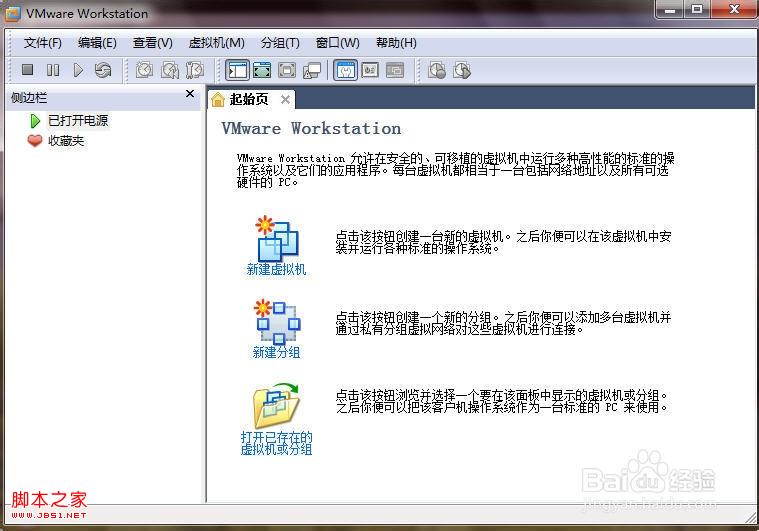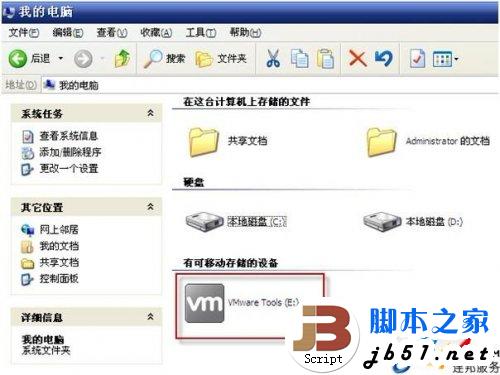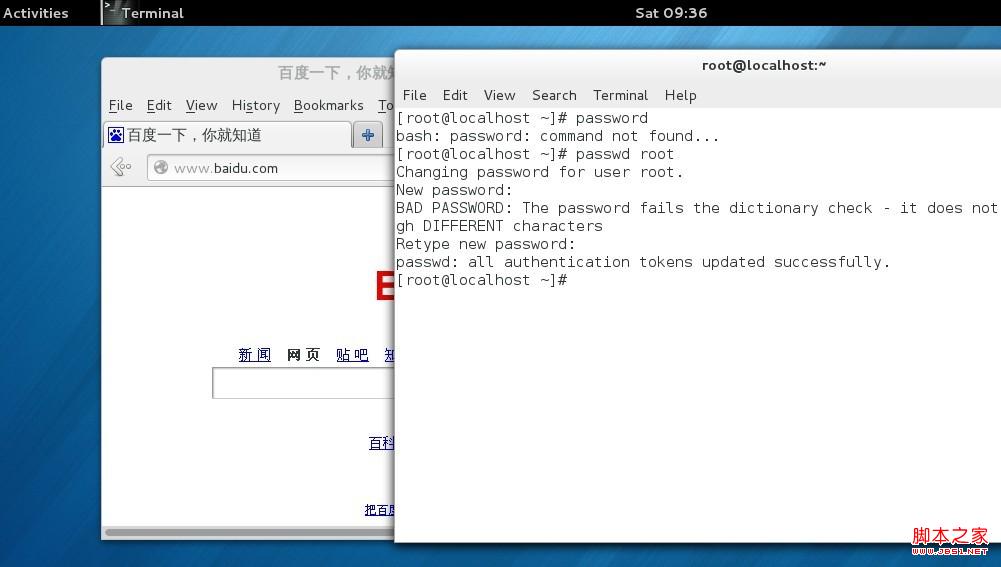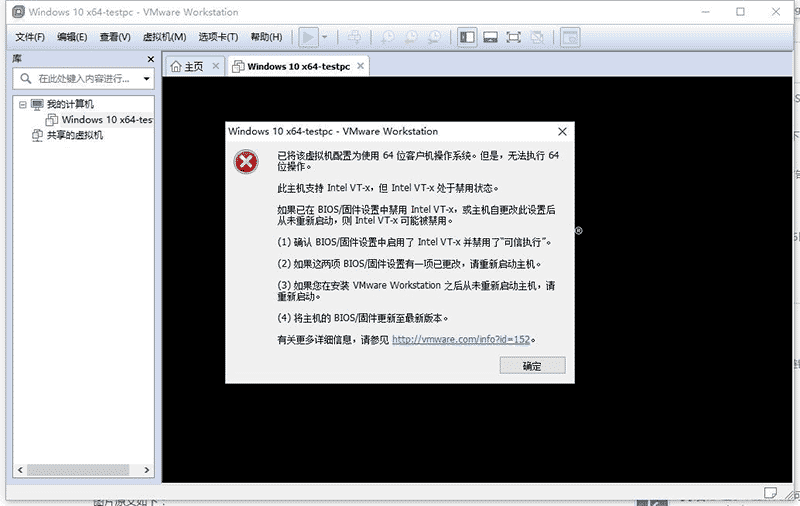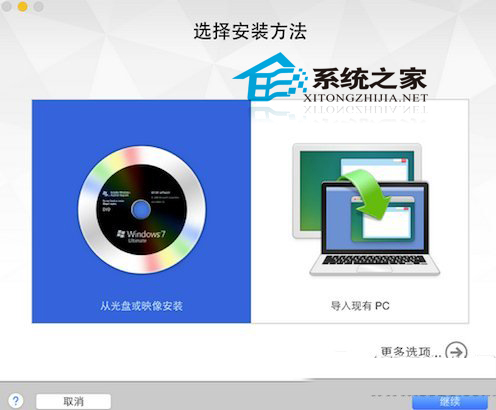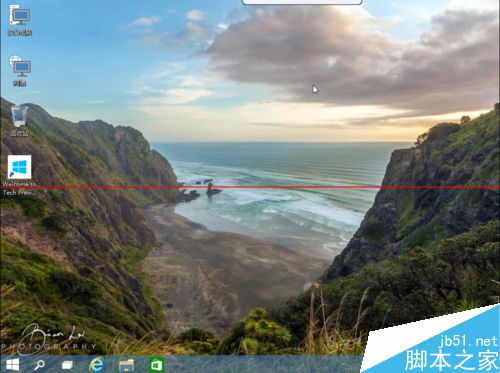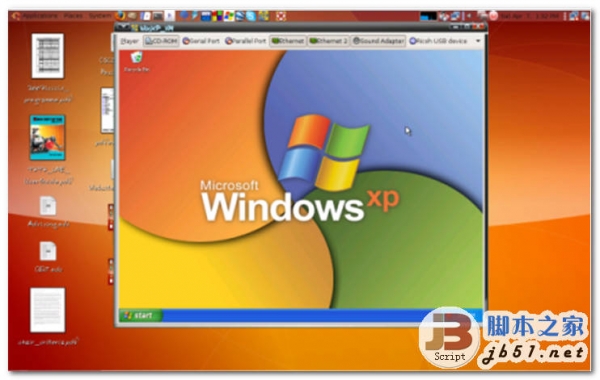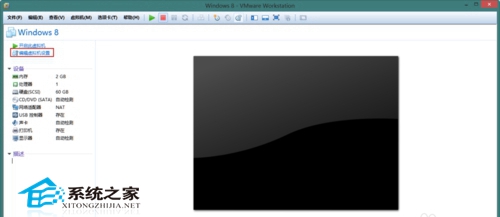VMware kali虚拟机环境配置方法
1|0编译内核
(1)执行命令uname -r以查看内核版本。
(2)执行命令apt-cache search linux-headers查看是否安装内核头文件。
(3) 如果uname -r出现的内容在查找内核头文件中有,那就不用安装内核了,如果没有,就输入以下指令以安装。
apt-get install linux-headers-$(uname -r)
2|0安装VMware Tools
tar zxpf VMwareTools-x.x.x-yyyy.tar.gz cd vmware-tools-distrib sudo ./vmware-install.pl reboot
或者
apt -y --reinstall install open-vm-tools-desktop fuse reboot
3|0更新源
(更新源出错可能是网络问题)
leafpad /etc/apt/sources.list #中科大 deb http://mirrors.ustc.edu.cn/kali kali-rolling main non-free contrib deb-src http://mirrors.ustc.edu.cn/kali kali-rolling main non-free contrib #阿里云 deb http://mirrors.aliyun.com/kali kali-rolling main non-free contrib deb-src http://mirrors.aliyun.com/kali kali-rolling main non-free contrib #清华大学 deb http://mirrors.tuna.tsinghua.edu.cn/kali kali-rolling main contrib non-free deb-src https://mirrors.tuna.tsinghua.edu.cn/kali kali-rolling main contrib non-free #浙大 deb http://mirrors.zju.edu.cn/kali kali-rolling main contrib non-free deb-src http://mirrors.zju.edu.cn/kali kali-rolling main contrib non-free #官方源 deb http://http.kali.org/kali kali-rolling main non-free contrib deb-src http://http.kali.org/kali kali-rolling main non-free contrib
4|0 更新
apt-get update 报错使用 apt-get update --fix-missing 更新索引 apt-get upgrade 更新 apt-get dist-upgrade 有大版本时使用
其他命令
sudo apt-get autoclean 清理系统垃圾 sudo apt-get clean 清理旧版本的软件缓存 sudo apt-get autoremove 清理所有软件缓存 sudo nautilus /boot 删除系统不再使用的孤立软件执行
5|0 中文输入法
apt-get install fcitx apt-get install fcitx-googlepinyin reboot
6|0显示网速netspeed
https://extensions.gnome.org/#
7|0网络配置
dhclient eth0 eth0 接口获取IP地址 配置临时地址(重启后会重新获取 ifconfig eth0 192.168.1.1/24 ehh0配置IP地址 route add default gw 192.168.1.1 设置默认路由 echo nameserver 192.168.1.1 > /etc/resolv.conf 写入dns服务器地址 永久配置地址(静态地址) cat /etc/network/interface
• auto eth0
• iface eth0 inet static
• address 192.168.20.1
• netmask 255.255.255.0
• network 192.168.20.0
• broadcast 192.168.20.255
• gateway 192.168.20.2
• dns-nameservers 192.168.1.1 192.168.1.2
• up route add -net 172.16.5.0/24 gw 192.168.10.100 eth1 网卡启动写入
• down route del -net 172.24.0.0/24 关闭时删除
8|0ssh设置
vi /etc/ssh/sshd_config
(1)增加一行PermitRootLogin yes
(2)将PasswordAuthentication yes的注释号删掉
(3)启动ssh /etc/init.d/ssh start
(4)查看SSH服务状态是否正常运行 etc/init.d/ssh status
总结
以上所述是小编给大家介绍的VMware kali虚拟机环境配置方法,希望对大家有所帮助,如果大家有任何疑问请给我留言,小编会及时回复大家的。在此也非常感谢大家对潘少俊衡网站的支持!
如果你觉得本文对你有帮助,欢迎转载,烦请注明出处,谢谢!
版权声明
本文仅代表作者观点,不代表本站立场。
本文系作者授权发表,未经许可,不得转载。
本文地址:/jtjc/Linux/110110.html